如何在 Windows 11 中啟用講述人大寫鎖定警報
已發表: 2021-12-14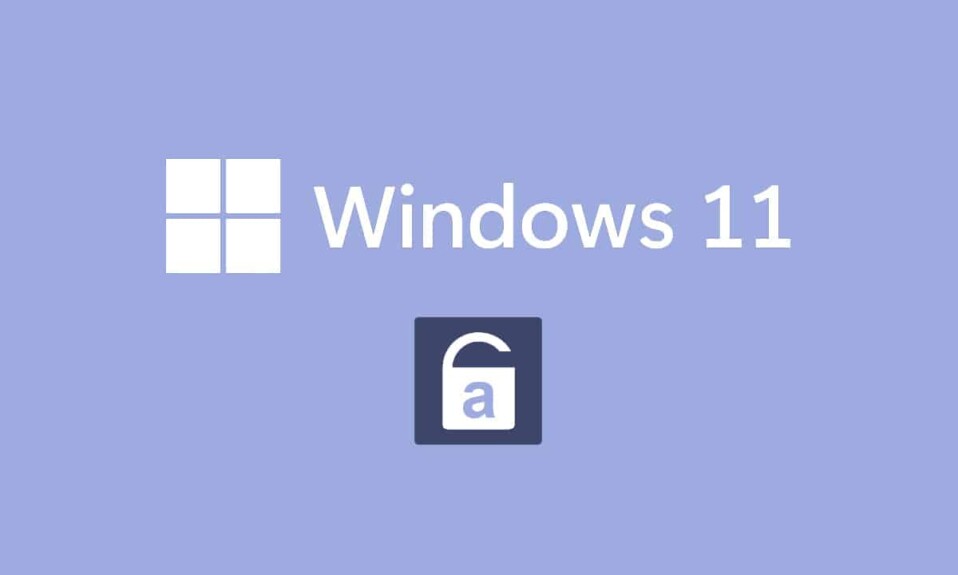
當你意識到你一直在大聲喊出文本是因為你無意中按下了 Caps Lock 鍵時,你不覺得很煩嗎? 每個人都知道並且已經可以接受,當你想強調你的觀點時,你輸入所有大寫字母,語氣嚴格。 當您嘗試輸入密碼時,情況會更糟。 意外按下 Caps Lock 鍵後,您會懷疑自己是否忘記了密碼。 如果只有您的計算機可以在您按下 Caps Lock 鍵時通知您並省去您的麻煩! 有好消息要告訴你; Windows 11 實際上可以。 雖然它的主要功能是在使用 Caps Lock 時不通知您,但您可以根據需要對其進行修改。 因此,我們為您帶來了一份有用的指南,將教您如何在 Windows 11 中啟用或禁用講述人大寫鎖定警報。
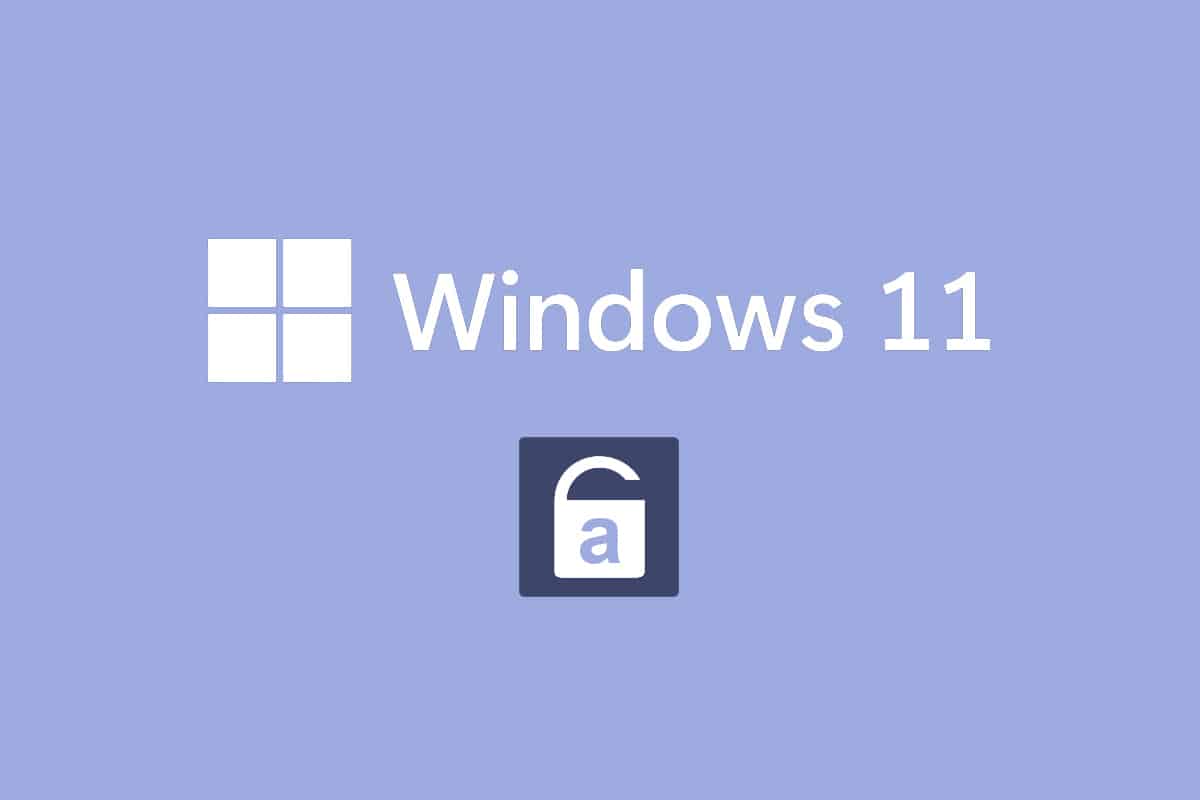
內容
- 如何在 Windows 11 中啟用講述人大寫鎖定警報
- 什麼是 Windows 講述人?
- 如何打開 Windows 11 講述人大寫鎖定警報
- 如何自定義講述人警報
- 選項 1:啟用鍵盤快捷鍵
- 選項 2:設置何時啟動講述人
- 選項 3:禁用講述人主頁提示
- 選項 4:將講述人鍵設置為插入鍵
- 選項 5:選擇顯示講述人光標
- 選項 6:選擇所需的講述人聲音
- 如何關閉 Windows 11 講述人大寫鎖定警報
如何在 Windows 11 中啟用講述人大寫鎖定警報
Microsoft 開發人員對 Windows 講述人進行了一些更改。 現在,此功能可以在您打開 Caps Lock 打字時通知您。 如果您只想用大寫字母書寫,此功能會很煩人。 因此,默認情況下禁用此設置。 但是,您可以很容易地在 Windows 11 中啟用講述人大寫鎖定警報,這將在後續部分中進行說明。
什麼是 Windows 講述人?
講述人是 Windows 11 系統內置的屏幕閱讀器程序。
- 由於它是一個集成應用程序,因此無需單獨安裝或下載任何應用程序或文件。
- 它只是一個屏幕字幕工具,可以解釋屏幕上的所有內容。
- 它專為那些患有失明或視力問題的人而設計。
- 此外,它可以在不使用鼠標的情況下進行日常操作。 它不僅可以閱讀屏幕上的內容,還可以與屏幕上的對象進行交互,例如按鈕和文本。 即使您不需要講述人來閱讀屏幕,您也可以使用它來宣布 Caps Lock 鍵。
您可以通過在講述人設置中進行簡單更改來打開或關閉講述人大寫鎖定警報。
如何打開 Windows 11 講述人大寫鎖定警報
以下是在 Windows 11 電腦中啟用講述人大寫鎖定警報的方法:
1. 同時按Windows + I 鍵打開設置應用程序。
2. 單擊左窗格中的輔助功能。
3. 然後,單擊Vision部分下的Narrator ,如下圖所示。

4. 向下滾動並單擊詳細程度部分中的當我鍵入選項時讓講述人宣布。
5. 在這裡,取消選擇除Toggle 鍵之外的所有其他選項,例如 Caps lock 和 Num lock以獲取有關這兩個鍵狀態的通知。
注意:默認選擇了幾個選項。 如果您保持這種方式,旁白不僅會宣布 Caps lock 和 Num lock 鍵的狀態,還會宣布字母、數字、標點符號、單詞、功能鍵、導航鍵和修飾鍵的狀態。
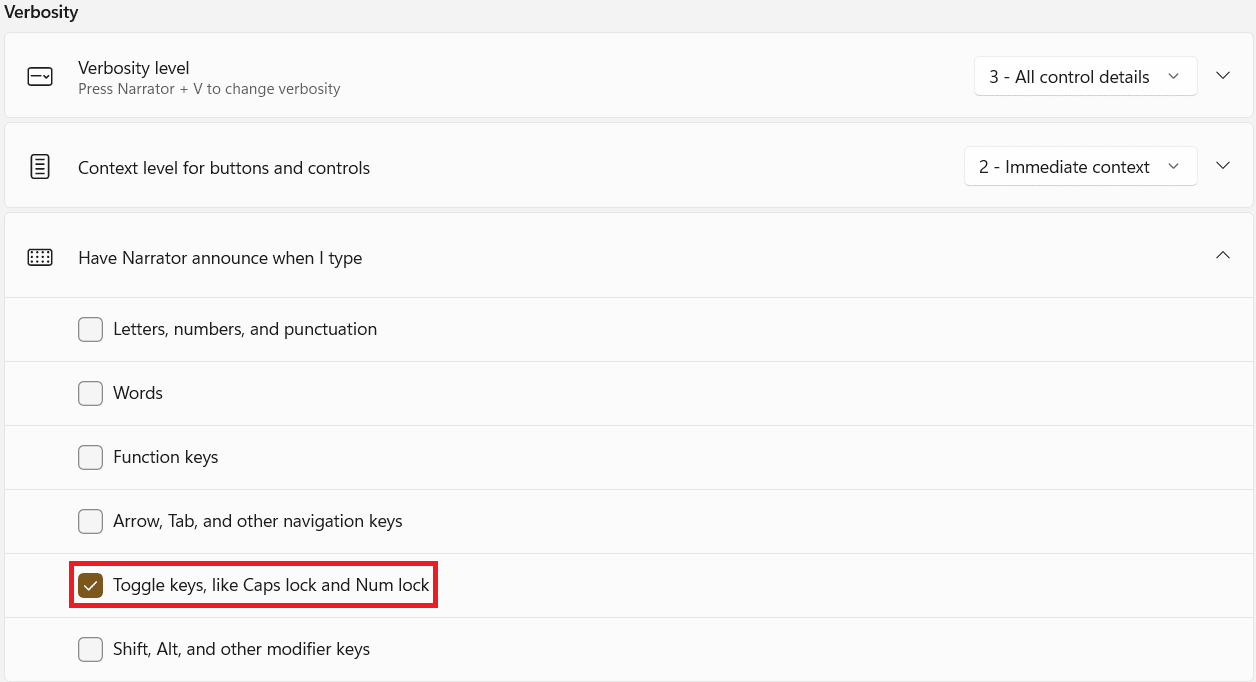
因此,當您現在點擊 Caps Lock 時,講述人現在將根據其狀態宣布Caps Lock On或Caps Lock Off 。
注意:如果您希望敘述者停止閱讀某些內容,只需按一次Ctrl 鍵。
另請閱讀:如何在 Windows 11 上設置 Windows Hello
如何自定義講述人警報
即使您打開旁白,您的任務還沒有結束。 為了讓體驗更流暢、更輕鬆,您需要修改一些額外的參數。 啟用講述人大寫鎖定和數字鎖定警報後,您還可以按照本節中的討論對其進行自定義。
選項 1:啟用鍵盤快捷鍵
您可以為講述人啟用 Windows 11 鍵盤快捷鍵,如下所示:
1. 要激活其鍵盤快捷鍵,請打開講述人的鍵盤快捷鍵,如圖所示。
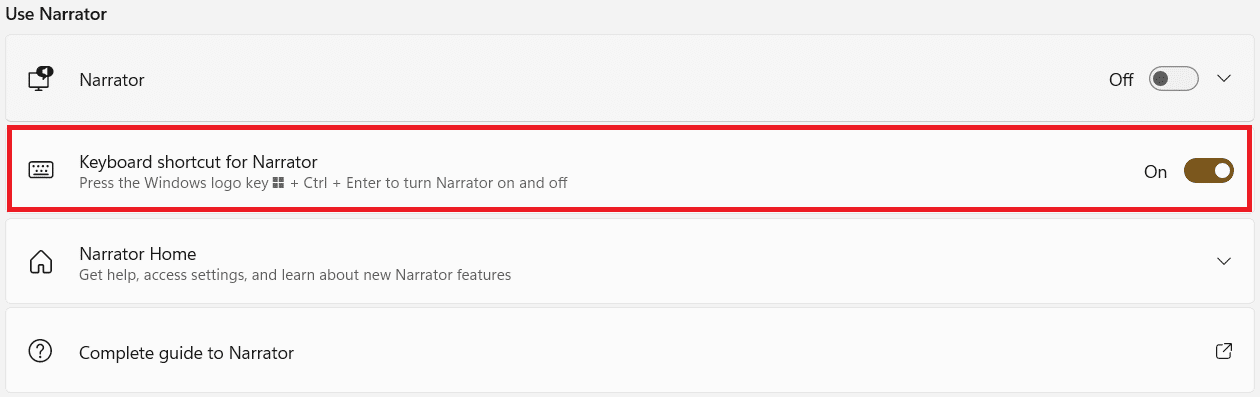
2. 在此,同時按Windows + Ctrl + Enter 鍵可快速打開或關閉講述人,而無需每次都導航到“設置”。
選項 2:設置何時啟動講述人
您可以選擇講述人應該在登錄之前或之後開始運行的時間。

1. 通過單擊講述人選項擴展設置選項。
2A。 然後,選擇登錄後啟動講述人選項以在登錄後自行啟動講述人。

2B。 或者,選中標記為“登錄前啟動講述人”選項的框,即使在系統啟動期間也保持啟用狀態。
選項 3:禁用講述人主頁提示
每當您激活講述人時,“講述人主頁”都會啟動。 它包括快速入門、講述人指南、新增功能、設置和反饋等鏈接。 如果您不需要這些鏈接,您可以選擇禁用它。
1. 在“歡迎使用講述人”屏幕中取消選中標題為“講述人啟動時顯示講述人主頁”的框,以防止它每次都啟動。
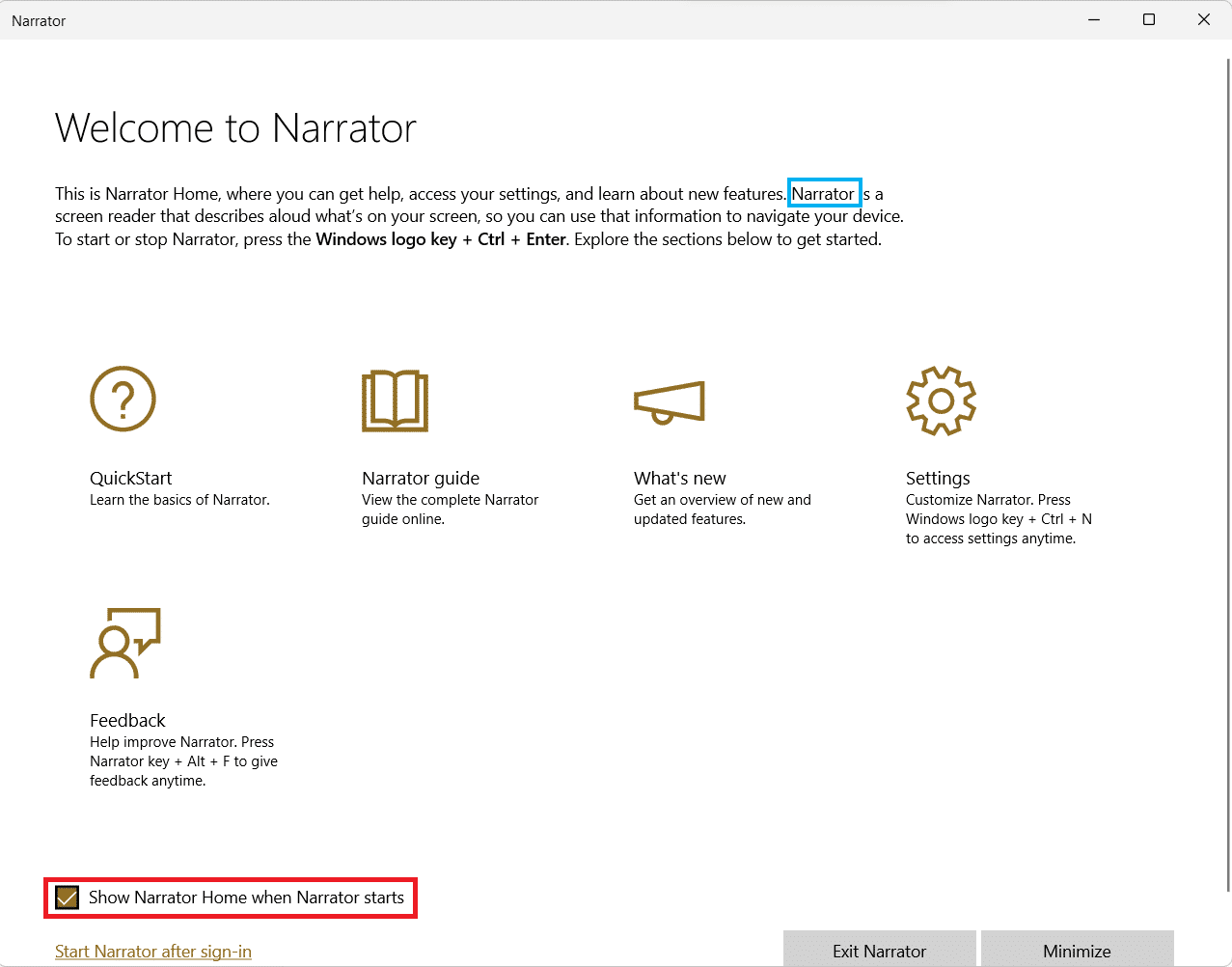
另請閱讀:如何在 Windows 11 上更改桌面圖標
選項 4:將講述人鍵設置為插入鍵
啟用講述人鍵功能後,幾個講述人快捷方式將與Caps Lock 或 Insert鍵一起使用。 但是,您必須點擊Caps Lock兩次才能激活或禁用它。 因此,從此類快捷方式中刪除 Caps Lock 鍵將使旁白更容易使用。
1. 再次進入設置 > 講述人。
2. 向下滾動到鼠標和鍵盤部分。
3. 對於講述人鍵,從下拉菜單中僅選擇插入以正常使用 Caps Lock。
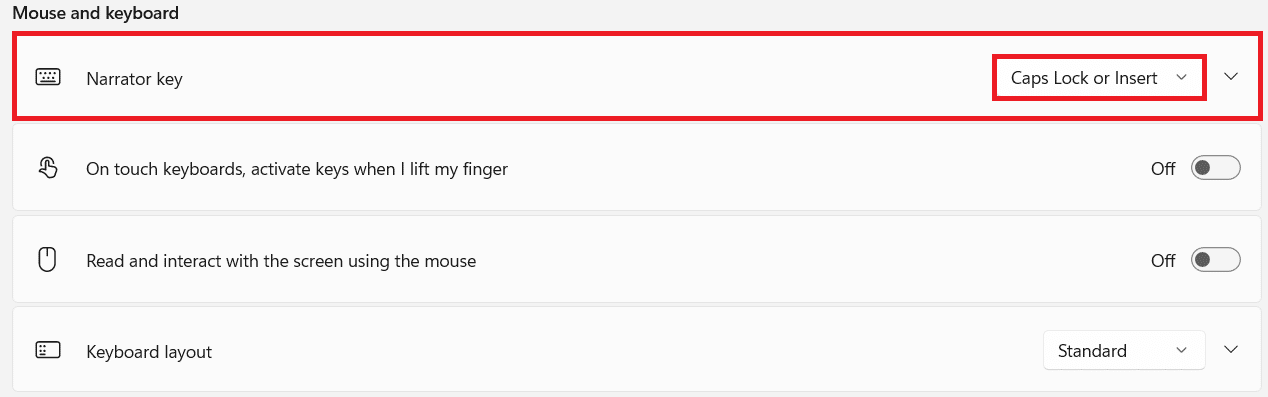
選項 5:選擇顯示講述人光標
出現的藍色框實際上表示敘述者正在閱讀的內容。 這是講述人光標。 如果您不希望屏幕突出顯示,您可以按如下方式禁用它:
1. 向下滾動並關閉顯示講述人光標設置的切換,顯示為突出顯示。
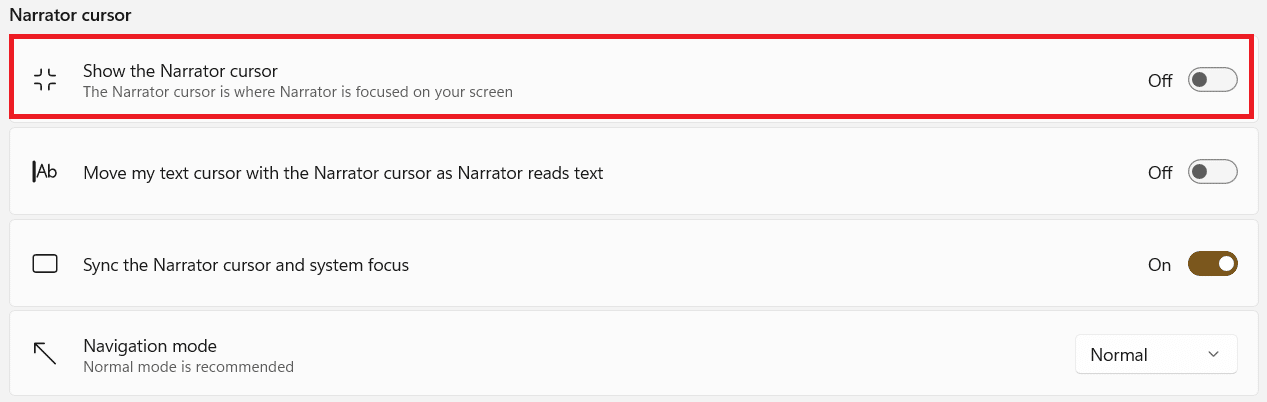
選項 6:選擇所需的講述人聲音
此外,您可以從男性和女性的聲音列表中選擇作為旁白的聲音。 有多種文化不同的選項可供選擇,例如英語美國、英國或英語,同時考慮到方言和發音差異。
1. 在講述人的語音部分,單擊語音下拉菜單。
2. 將語音從默認的Microsoft David – 英語(美國)更改為您選擇的語音。
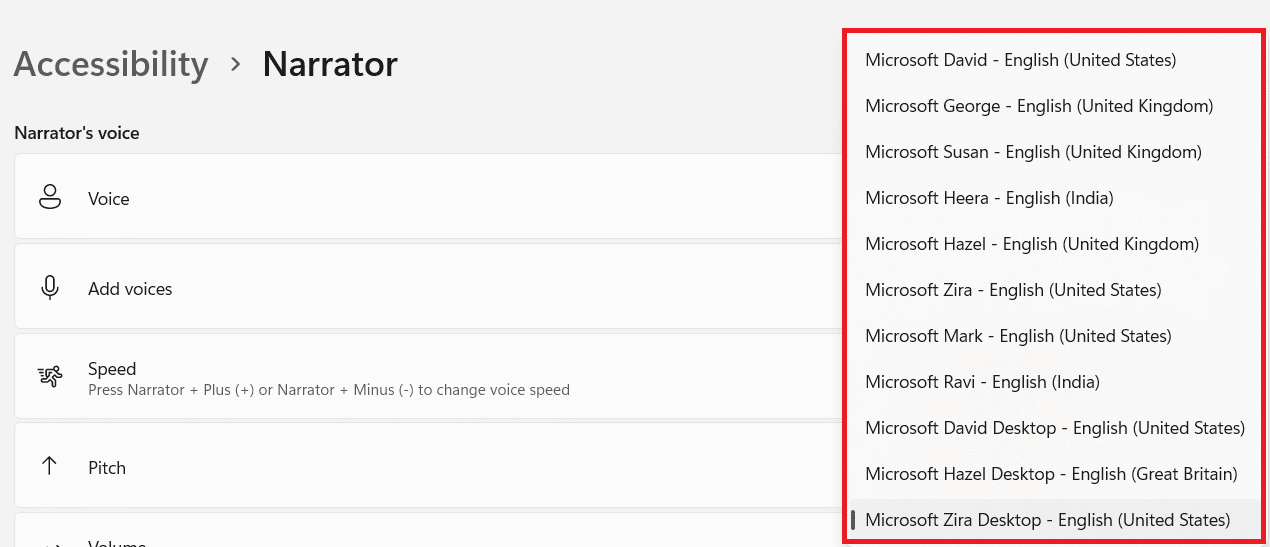
現在,除了您按下 Caps Lock 或 Num Lock 時,您甚至不會注意到在您打字時大部分時間旁白都在工作。
另請閱讀:如何使用鍵盤快捷鍵關閉 Windows 11 攝像頭和麥克風
如何關閉 Windows 11 講述人大寫鎖定警報
以下是如何禁用講述人大寫鎖定警報 Windows 11:
1. 如前所述,導航至設置>輔助功能> 講述人。

2. 取消選中在我鍵入和退出時讓旁白宣布下的所有給定選項:
- 字母、數字和標點符號
- 字
- 功能鍵
- 箭頭、Tab 和其他導航鍵
- Shift、Alt 和其他修飾鍵
- 切換鍵,例如 Caps lock 和 Num lock
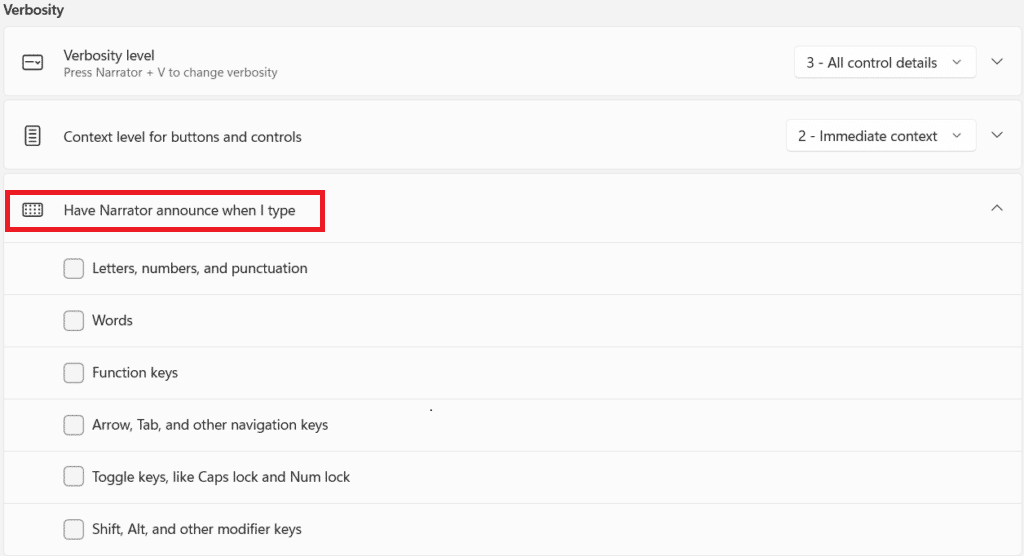
受到推崇的:
- 如何在智能電視上安裝 Kodi
- 如何在 Windows 10 中關閉講述人語音
- 如何在 Windows 10 上啟用或禁用 Num Lock
- 如何在 Windows 11 中恢復丟失的回收站圖標
我們希望您發現這篇關於如何啟用和使用講述人 Caps Lock 和 Num Lock 警報的文章很有趣,以便在 Windows 11 中的 Caps Lock 和 Num Lock 激活時收到通知。此外,通過我們廣泛的自定義選項列表,您將能夠設置根據您的要求。 在下面的評論部分中留下您的建議和疑問,讓我們知道我們的文章對您有多大幫助。
